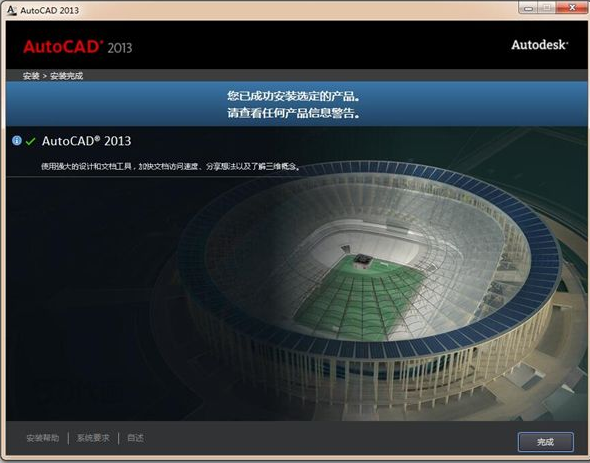
AutoCAD2013软件特色
1,AutoCAD2013增加用户的交互命令行。
2,增加新功能:点云支持。
3,AutoCAD2013增强阵列方面的功能。
4,外部参照和光栅图像方面的功能进一步提高。
5,快速查看图形及图案填充编辑器。
6,AutoCAD2013画布内可以直接进行特性预览。
AutoCAD2013安装方法
1、在本站下载AutoCad2013软件包(由于软件包过大,我们把32位及64位AutoCad2013打包放在百度网盘了,大家根据需求选择下载即可。)下面小编以32位的AutoCad2013为大家继续讲解。
2、解压我们已经下载好的AutoCad2013软件包,双击运行setup安装程序文件,开始安装。打开右侧的安装。
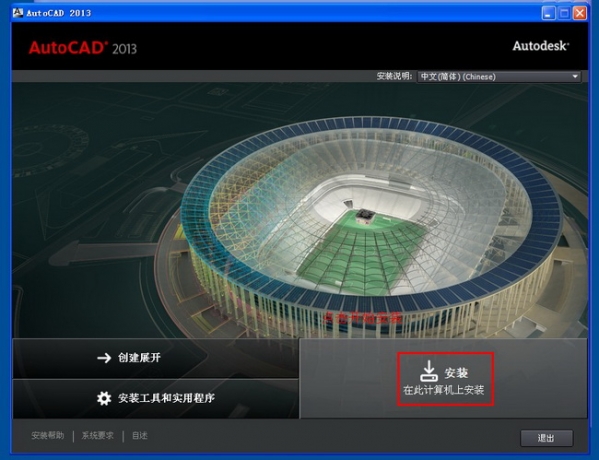
3、进入软件用户协议,在这里国家选择china【中国】,勾选界面下方的“我接受”再点击下一步继续安装;
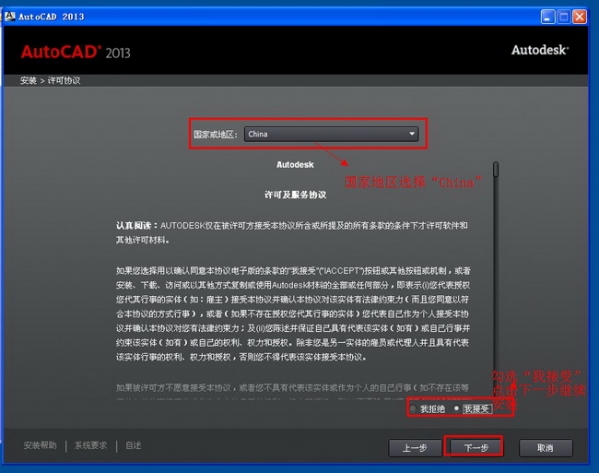
4、接着进入到产品信息界面,如下图所示。在这里我们设置产品语言:中文简体;许可类型:单机;产品信息勾选“我有我的产品信息”这三任选其一 CAD2013 32位中文版的产品密匙“001E1”) 输入正确后点击“下一步”继续安装;

5、然后就进入到AutoCad2013的安装配置界面,在这里我们为它选择一个合适的位置安装(为了不影响软件的使用及电脑运行速度,建议改为非系统盘的路径即可。)设置完成后,点击安装;
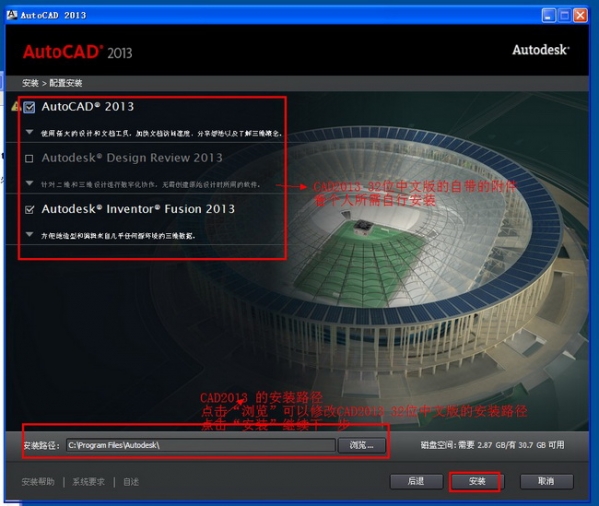
6、AutoCad2013正在安装中,您需要耐心等待安装。
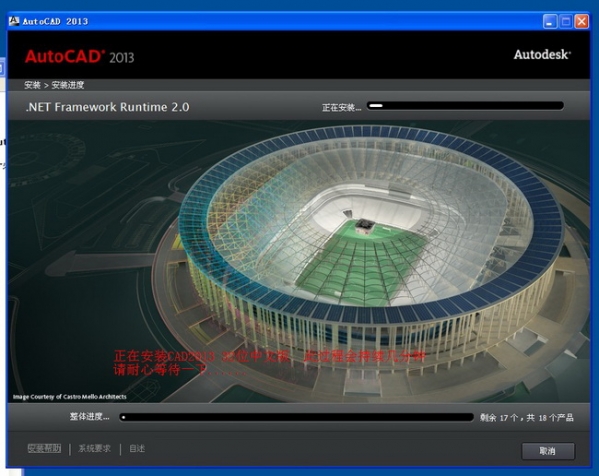
7、AutoCad2013安装完成就会看到如下界面,点击完成即可。
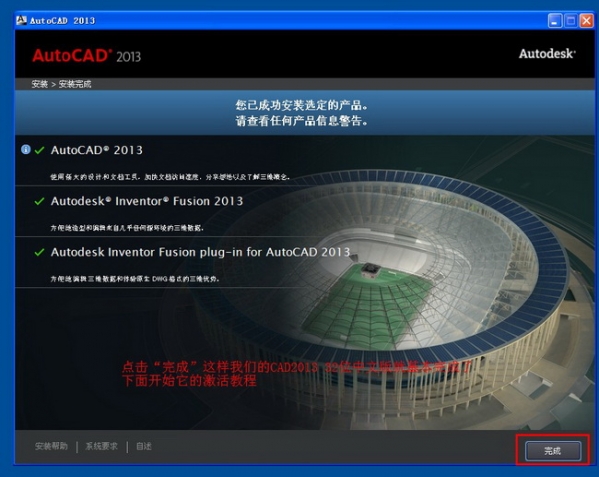
AutoCAD2013使用方法
autocad2013版怎样转成PDF?
1、打开我们安装好的AutoCad2013,然后打开要转PDF的图纸。
2、点击AutoCad2013左上角的图标,在弹出的选择中点击【打印】。
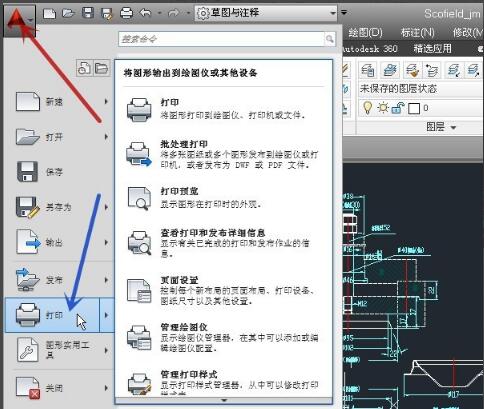
3、接着我们就会看到打印设置界面了,在这里选择“Adobe PDF”选项
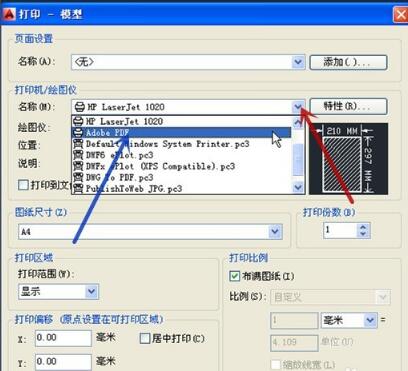
4、然后我们再来设置一下打印的范围,根据自己的需求设置即可。
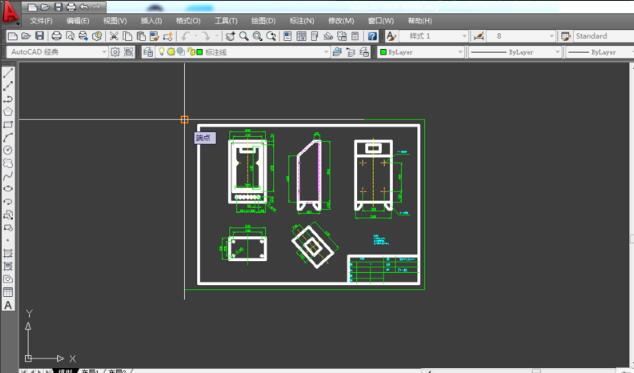
5、设置完成后我们可点击下方的预览按钮,看下打印效果,效果不满意可返回重新调整。
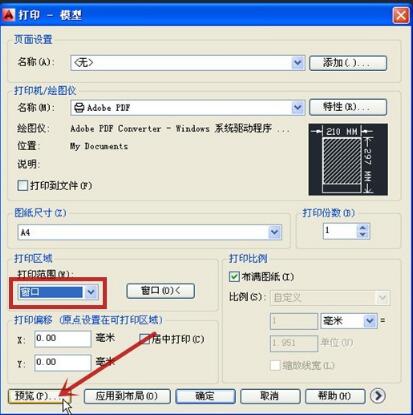
6、确认打印内容及格式无误后,然后设置一下打印文件的保存目录及名称,最后点击打印就可以。
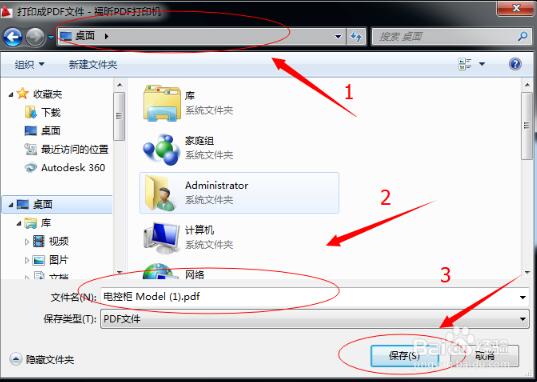
AutoCAD2013常见问题
autocad2013如何标记尺寸?
1、打开我们已经安装的autocad2013版软件,准备好要标注尺寸的图纸。
2、点击AutoCad2013菜单栏中的“标注”功能,如下图所示:
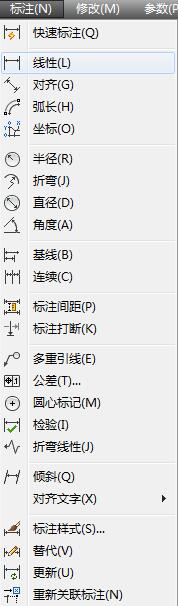
3、在这里有分线性标注、对齐标注、半径标注、弧长标注等多种标注方式,大家可根据自己的需求选择不同的标注功能。这里小编以大家常用的尺寸标注来继续为大家介绍,选择标注下的线性标注,然后用鼠标点一下线的终点,起点,输入对应的文字信息,就可完成标注了。
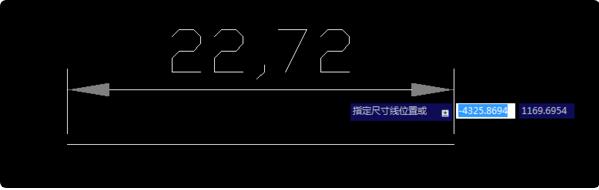
4、标注完成后可看下效果,如果自己不满意还可以手动修改其内容,直至满意后最后点击确定保存即可。
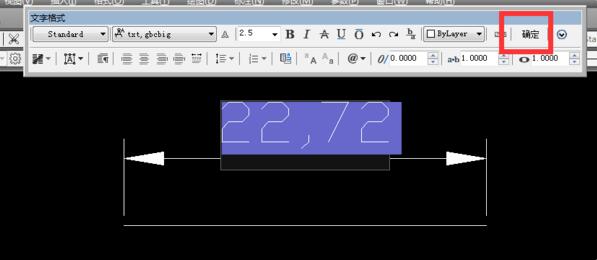
AutoCAD2013版怎么关闭正交?
1、打开CA/2013版软件之后通过快捷命令F8打开正交模式。
2、或者您可以点击CAD2013底部的正交图标,如图所示:
3、通过L绘制直线,指定第一点之后通过下图查看选择第二点落地,查看线段是否为水平或者垂直状态,目的显然为正交就是调整水平或者垂直的使用。
4、中直线并不是水平状态,通过打开正交模式我们再来观察变化。
5、自动保持水平180度绘制水平直线,当然水平还是垂直是通过鼠标调整线段方向来进行确定的,最终绘制结果如下图所示。通过以上捕捉我们得到了一条水平的直线。
AutoCAD2013同类软件对比
AutoCAD2013和AutoCAD2014哪个版本好用,有什么区别?
我们都知道其实AutoCAD有很多个版本,每个版本的功能基本相同,只是在原版本基础上不断改善升级的。那我们就AutoCAD2013和AutoCAD2014简单来对比下:
AutoCAD2013:界面清爽,功能列表清晰,功能足够用了,小编更喜欢这个版本的,用起来更顺手些。
AutoCAD2014:在部分功能上做了修改,如AutoCAD2013的动作录制器比之前的更好用了。增加上一版本的没有功能,拥有新版本的自己独有的特色等。这个版本的界面不是很清晰,看起来不是很舒服,个人感觉啊,并不影响使用。
AutoCAD2014下载链接:http://www.onlinedown.net/soft/26734.htm
因版权及厂商要求,华军软件园提供的是AutoCAD 2013软件的官方下载包,您可点击此处跳转官网查看。










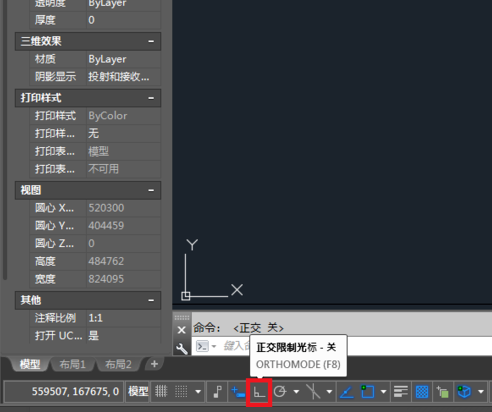
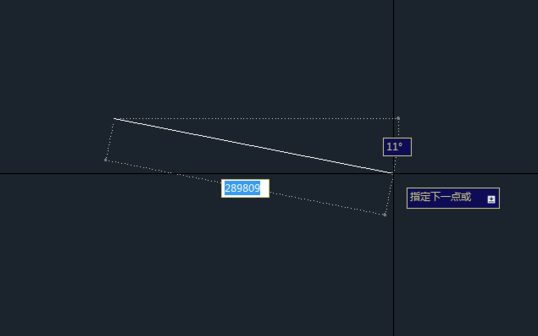
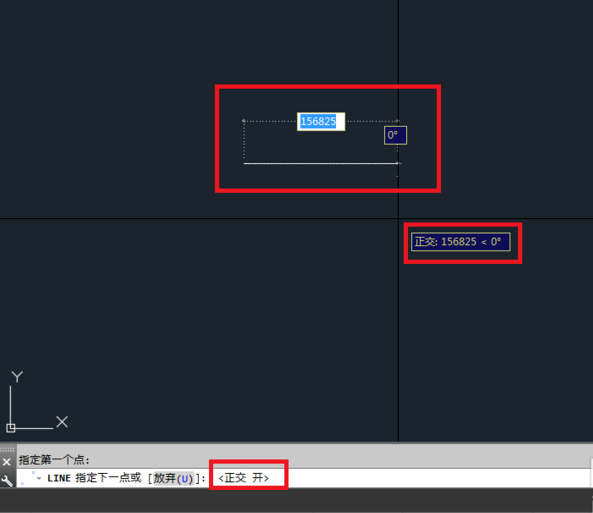
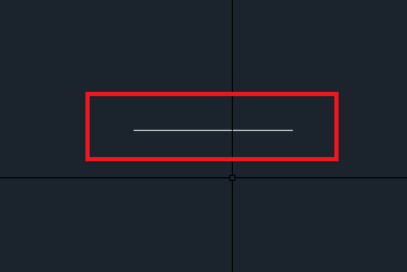

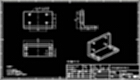


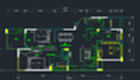






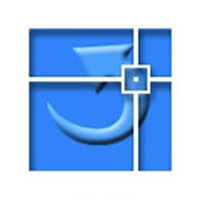













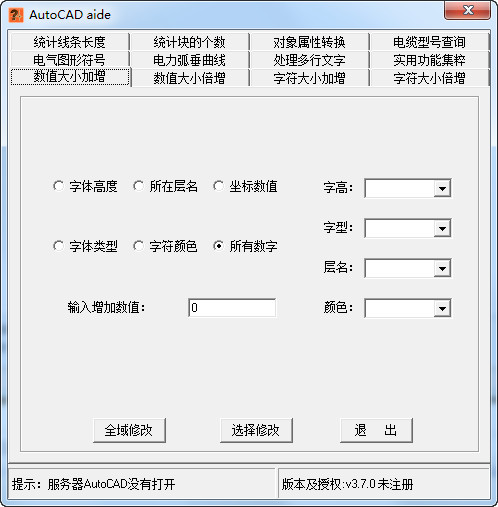


































有用
有用
有用